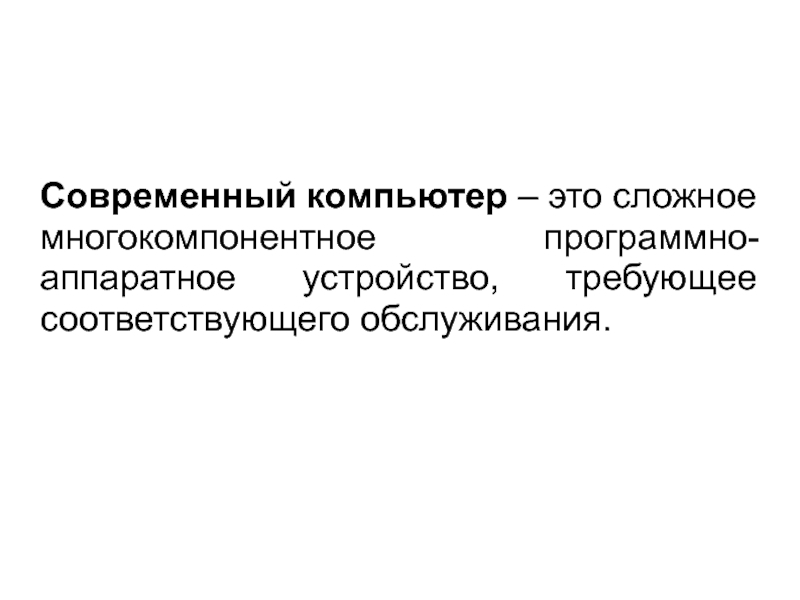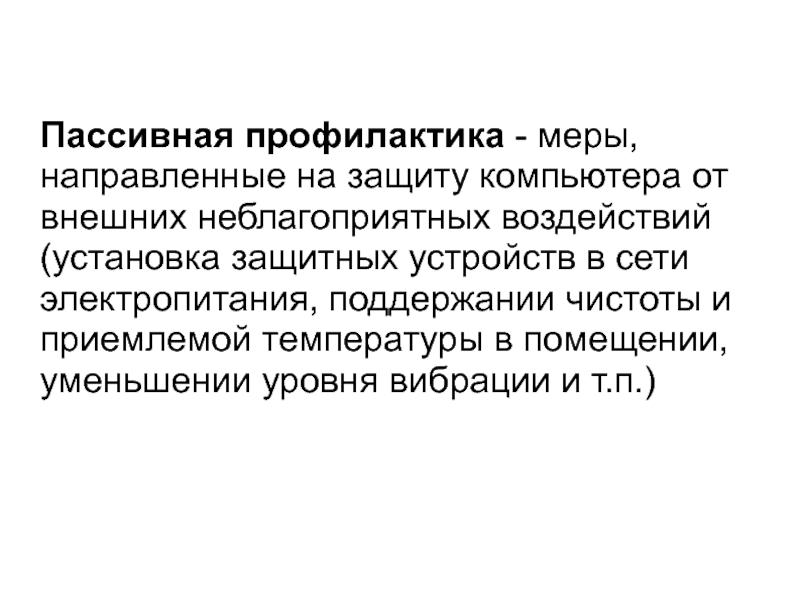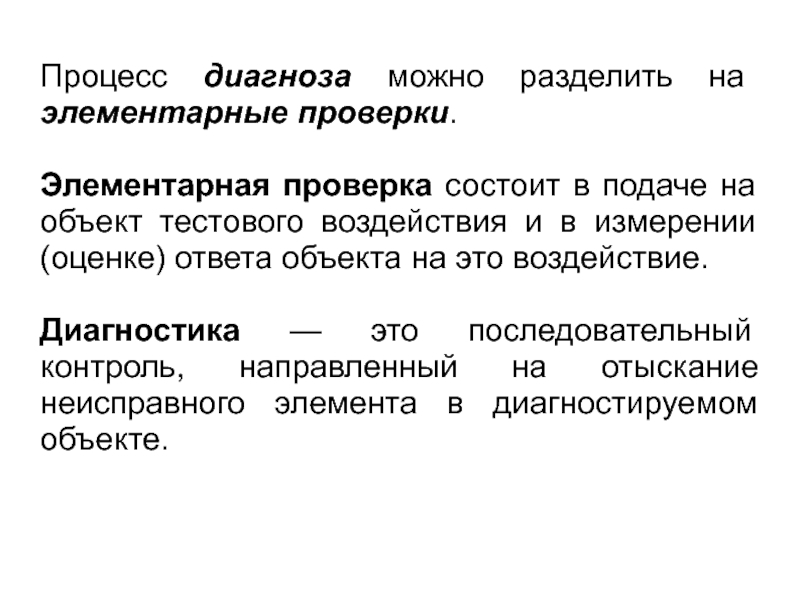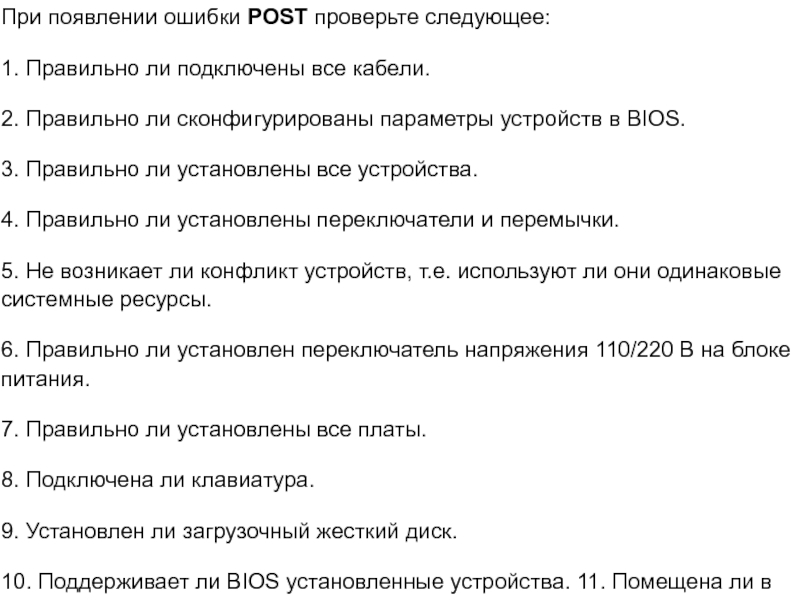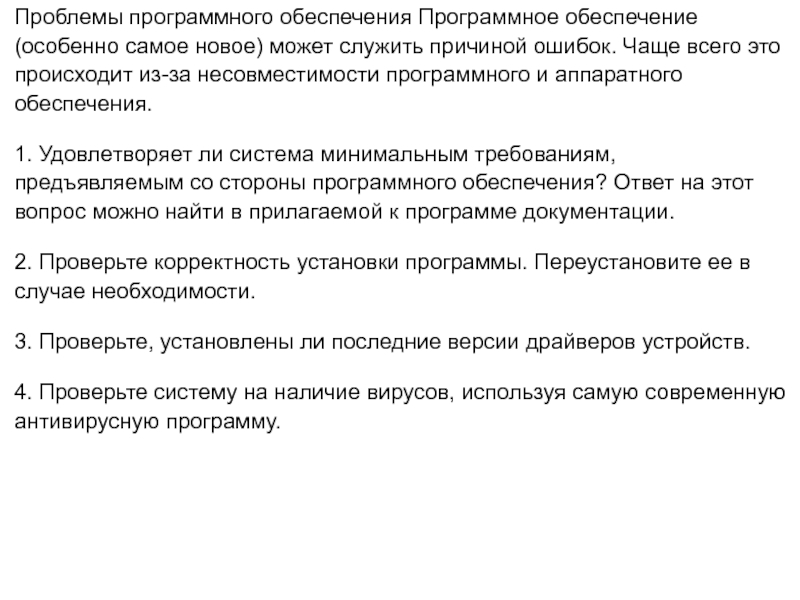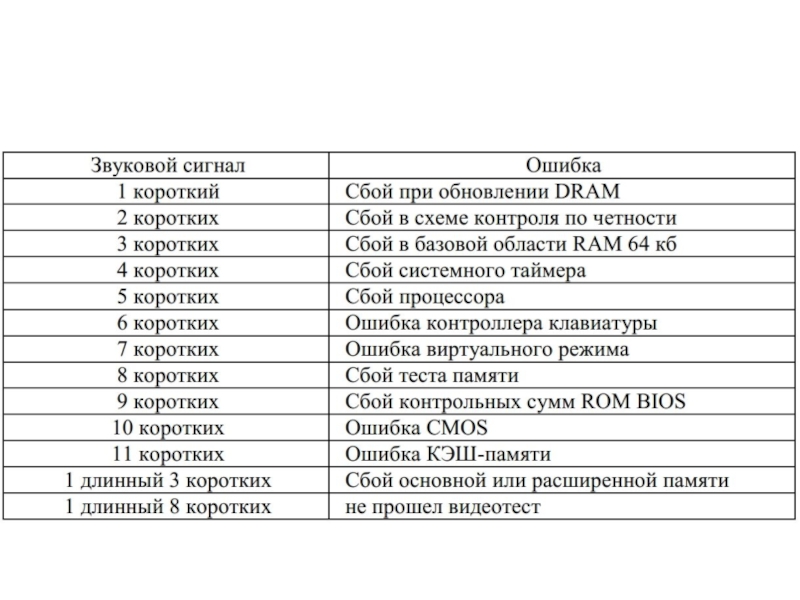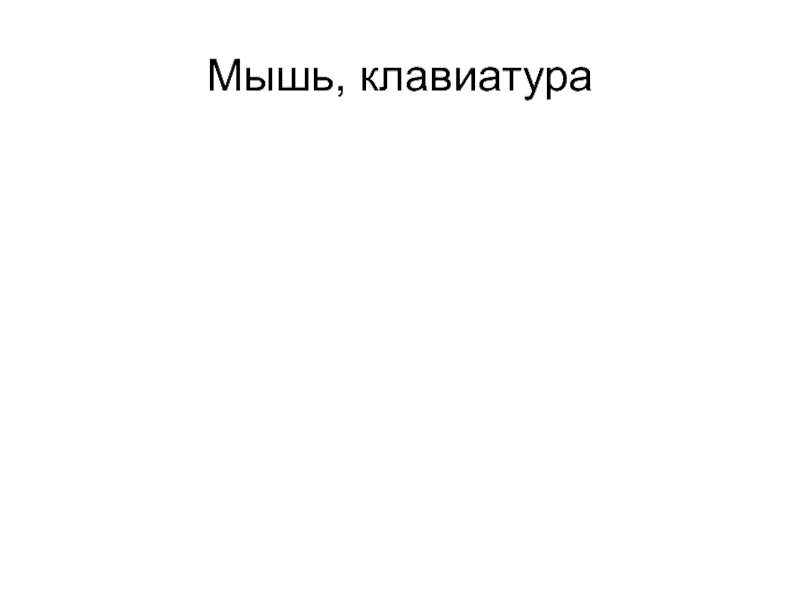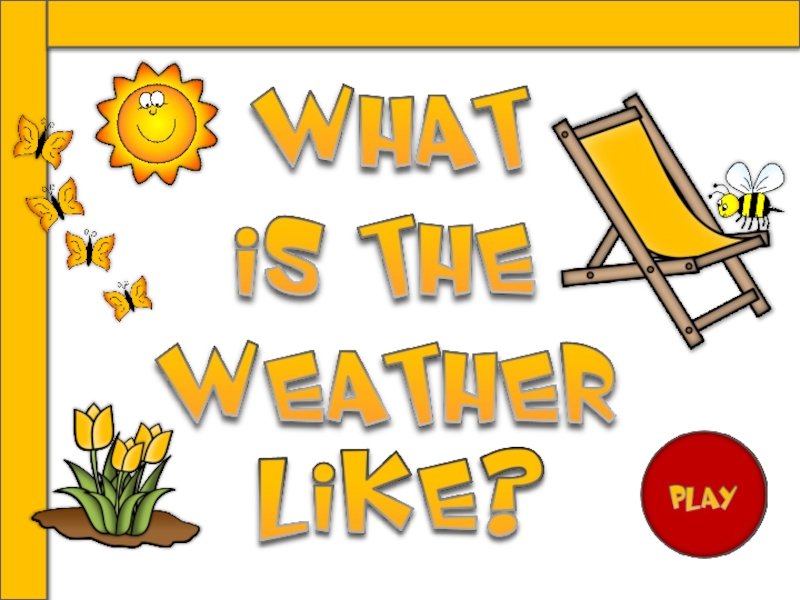Разделы презентаций
- Разное
- Английский язык
- Астрономия
- Алгебра
- Биология
- География
- Геометрия
- Детские презентации
- Информатика
- История
- Литература
- Математика
- Медицина
- Менеджмент
- Музыка
- МХК
- Немецкий язык
- ОБЖ
- Обществознание
- Окружающий мир
- Педагогика
- Русский язык
- Технология
- Физика
- Философия
- Химия
- Шаблоны, картинки для презентаций
- Экология
- Экономика
- Юриспруденция
Современный компьютер – это сложное многокомпонентное программно-аппаратное
Содержание
- 1. Современный компьютер – это сложное многокомпонентное программно-аппаратное
- 2. Техническое обслуживание – это комплексопераций по поддержанию
- 3. Направления работ по ТО:1. Обеспечение работоспособности средстввычислительной
- 4. Все мероприятия рамках ТО делятся на:• контроль технического состояния;• профилактическое обслуживание;• текущее техническое обслуживание.
- 5. Контроль технического состояния - служит для контроля
- 6. Профилактическое обслуживание — мероприятия, направленные на поддержание
- 7. Активное профилактическое обслуживание - операции, основная цель
- 8. Методы активного профилактического обслуживания:• Резервное копирование системы•
- 9. Пассивная профилактика - меры, направленные на защиту
- 10. Методы пассивного профилактическогообслуживания:• Приемлемые, благоприятные условия рабочего
- 11. Система ТО и ремонта технических средств вычислительной
- 12. Профилактический контроль осуществляетсяаппаратурным и программным путями.• Аппаратурный
- 13. По характеру выполнения методы ТОподразделяются на:• индивидуальное;•
- 14. Контроль — это проверка правильности работы объекта
- 15. Процесс диагноза можно разделить на элементарные проверки.Элементарная
- 16. Алгоритм системы обнаружения ошибок (системаавтоматического контроля и
- 17. Основные виды контроля:• программный;• аппаратный. Режимы использования
- 18. Программный контроль основан на использовании специальных программ, контролирующих работу ПК. Он подразделяется на:• программно-логический• тестовый
- 19. Программно-логический контроль основан на том, что в
- 20. ПО для диагностики ПК
- 21. Перед поиском и устранением неисправностей необходимо выполнить
- 22. При появлении ошибки POST проверьте следующее: 1.
- 23. Проблемы аппаратного обеспечения после загрузки Иногда проблемы
- 24. Проблемы программного обеспечения Программное обеспечение (особенно самое
- 25. Неисправности блока питанияК очевидным относятся: компьютер вообще
- 26. Неисправности системной платы (СП) можно подразделить на
- 27. Неисправность СП может быть обнаружена при первоначальном
- 28. Слайд 28
- 29. Если у вас рабочие видеокарта и монитор,
- 30. Виды дефектов магнитного диска НЖМД Дефекты поверхности
- 31. Неисправности аппаратной части НЖМД их характер проявления,
- 32. MBR- (Master Boot Record) - главная загрузочная
- 33. Наиболее часто встречающихся следующие причины сбоев при
- 34. Можно выделить три основные группы неисправностей НОД:
- 35. Монитор. Видеокарта. Принтер
- 36. Мышь, клавиатура
- 37. Накопители и др. устройства
- 38. Скачать презентанцию
Техническое обслуживание – это комплексопераций по поддержанию работоспособностиили исправности изделий (в частности это могут быть ПК и другая ВТ).Задача технического обслуживания — обеспечение надежной (правильной и бесперебойной) работы средств вычислительной техники.
Слайды и текст этой презентации
Слайд 1Современный компьютер – это сложное
многокомпонентное программно-аппаратное устройство, требующее соответствующего обслуживания.
Слайд 2Техническое обслуживание – это комплекс
операций по поддержанию работоспособности
или исправности изделий
(в частности это могут быть ПК и другая ВТ).
обслуживания — обеспечение надежной (правильной и бесперебойной) работы средств вычислительной техники.Слайд 3Направления работ по ТО:
1. Обеспечение работоспособности средств
вычислительной техники
2. Обеспечение работоспособности
операционных систем и прикладного ПО
3. Обеспечение целостности, сохранности и работоспособности
информационных массивов4. Обеспечение работоспособности периферийного,
сетевого и коммуникационного оборудования
Слайд 4Все мероприятия рамках ТО делятся на:
• контроль технического состояния;
• профилактическое
обслуживание;
• текущее техническое обслуживание.
Слайд 5Контроль технического состояния - служит для контроля работы СВТ, локализации
мест неисправности, исключения влияния случайных
сбоев.
В современных СВТ подобный контроль
Осуществляется, главным
образом, с помощью самих СВТ.Слайд 6Профилактическое обслуживание — мероприятия, направленные на поддержание заданного технического состояния
СВТ в течении определенного промежутка времени и продление технического ресурса.
Существует
два типа профилактических мероприятий:• Активные;
• Пассивные.
Слайд 7Активное профилактическое обслуживание - операции, основная цель которых — продлить
срок безотказной службы ПК.
Сводится, главным образом, к периодической чистке
как всей системы, так и отдельных ее компонентов.Слайд 8Методы активного профилактического обслуживания:
• Резервное копирование системы
• Чистка
• Установка микросхем
на свои места
• Чистка контактов разъемов
• Чистка клавиатуры и мыши
•
Обслуживание жестких дисков• Дефрагментация файлов
• Антивирусные мероприятия
Слайд 9Пассивная профилактика - меры, направленные на защиту компьютера от внешних
неблагоприятных воздействий (установка защитных устройств в сети электропитания, поддержании чистоты
и приемлемой температуры в помещении, уменьшении уровня вибрации и т.п.)Слайд 10Методы пассивного профилактического
обслуживания:
• Приемлемые, благоприятные условия рабочего места
• Нагревание и
охлаждение компьютера
• Циклы включения и выключения
• Помехи в сети питания
(стабилизатор)• Электростатические заряды (заземление)
Слайд 11Система ТО и ремонта технических средств вычислительной техники определяет следующие
виды ТО (по периодичности):
• регламентированное;
• периодическое;
• с периодическим контролем;
• с
непрерывным контролем.Подробное описание профилактических работ дается
в инструкции по эксплуатации отдельных
устройств, прилагаемых изготовителем.
Слайд 12Профилактический контроль осуществляется
аппаратурным и программным путями.
• Аппаратурный контроль проводится с
помощью специальной аппаратуры, контрольно-измерительных приборов и стендов и программно-аппаратных комплексов.
•
Программный контроль требует наличие и применение различных тестирующих средств (ПО)Слайд 13По характеру выполнения методы ТО
подразделяются на:
• индивидуальное;
• групповое;
• централизованное.
Централизованное ТО
является более прогрессивной формой обслуживания ВТ и представляет собой сеть
региональных центров обслуживания и ихфилиалов – пунктов технического обслуживания.
Слайд 14Контроль — это проверка правильности работы объекта (элемента, узла, устройства).
Правильно или нет работает устройство— схема контроля выдает сигнал.
Слайд 15Процесс диагноза можно разделить на элементарные проверки.
Элементарная проверка состоит в
подаче на объект тестового воздействия и в измерении (оценке) ответа
объекта на это воздействие.Диагностика — это последовательный контроль, направленный на отыскание неисправного элемента в диагностируемом объекте.
Слайд 16Алгоритм системы обнаружения ошибок (система
автоматического контроля и диагностики)
• Сигнал ошибки
•
Распознавание (диагностирование) характера
ошибки (сбой, отказ)
• Повторный пуск программы (операции), если
ошибка
вызвана сбоем• Локализация места неисправности, если ошибка вызвана отказом, с последующим ее устранением, путем замены (или отключения) вышедшего из строя элемента
Слайд 17Основные виды контроля:
• программный;
• аппаратный.
Режимы использования контроля:
• оперативный (в
процессе работы ПК)
• профилактическая проверка
• автоматический или
• с привлечением оператора.
Слайд 18Программный контроль основан на использовании специальных программ, контролирующих работу ПК.
Он подразделяется на:
• программно-логический
• тестовый
Слайд 19Программно-логический контроль основан на том, что в основную рабочую программу
вводятся дополнительные операции, при выполнении которых получается избыточная информация, необходимая
для обнаружения и исправления ошибок. Он не требует применения специальной аппаратуры, однако приводит к увеличению времени решения задачи.• Тестовый контроль предназначен для проверки правильности работы ПК с помощью специальных программ — тестов. Контроль с помощью тестов сводится к выполнению машиной определенных действий над исходными числами и сравнению результатов с известными.
В случае несовпадения ответов фиксируется ошибка.
Слайд 21Перед поиском и устранением неисправностей необходимо выполнить ряд действий, которые
позволят локализовать источник ошибки.
1. Выключить компьютер и все подключенные
устройства. Отключить все внешние устройства, кроме клавиатуры и монитора. 2. Проверить качество подключения компьютера к сети.
3. Проверить правильность подключения клавиатуры и монитора. Включить монитор и установите регуляторы яркости и контрастности в положение 2/3 от максимального. В некоторых мониторах эти параметры устанавливаются с помощью кнопок и экранного меню. Описание действий по настройке монитора можно найти в его документации.
4. Если компьютер загружается с жесткого диска, то проверьте, чтобы в дисководе не было дискеты. Можете поместить в дисковод заведомо работающую загрузочную дискету или дискету с диагностической программой.
5. Включите компьютер. Посмотрите на вентиляторы блока питания, процессора и других элементов (если они существуют); также обратите внимание на индикаторы передней панели. Если вентиляторы не вращаются, а индикатор питания не светится, то, скорее всего, проблема в блоке питания или системной плате.
6. Проследите процесс самотестирования при включении питания (POST). При отсутствии проблем система издаст одиночный звуковой сигнал и начнет загрузку. Коды нефатальных ошибок будут отображаться на экране монитора. При появлении фатальных ошибок система будет издавать звуковой сигнал. Коды и звуковые сигналы определяются используемой BIOS.
7. Дождитесь успешного запуска операционной системы.
Слайд 22При появлении ошибки POST проверьте следующее:
1. Правильно ли подключены
все кабели.
2. Правильно ли сконфигурированы параметры устройств в BIOS.
3. Правильно ли установлены все устройства.
4. Правильно ли установлены переключатели и перемычки.
5. Не возникает ли конфликт устройств, т.е. используют ли они одинаковые системные ресурсы.
6. Правильно ли установлен переключатель напряжения 110/220 В на блоке питания.
7. Правильно ли установлены все платы.
8. Подключена ли клавиатура.
9. Установлен ли загрузочный жесткий диск.
10. Поддерживает ли BIOS установленные устройства. 11. Помещена ли в дисковод загрузочная дискета. 12. Правильно ли установлены модули памяти. 13. Установлена ли операционная система.
Слайд 23Проблемы аппаратного обеспечения после загрузки Иногда проблемы возникают после загрузки
системы, причем без изменения аппаратного и программного обеспечения. Для устранения
подобных ошибок выполните ряд действий.1. Переустановите программное обеспечение, которое приводит к ошибкам.
2. Переустановите параметры BIOS.
3. Проверьте кабели, разъемы и другие элементы, которые случайно могут быть извлечены из разъемов.
4. Проверьте с помощью измерительных инструментов питание компьютера. Нестабильное питание может служить причиной неожиданных перезагрузок, мерцания монитора или полного зависания.
5. Проверьте качество установки модулей памяти.
Слайд 24Проблемы программного обеспечения Программное обеспечение (особенно самое новое) может служить
причиной ошибок. Чаще всего это происходит из-за несовместимости программного и
аппаратного обеспечения.1. Удовлетворяет ли система минимальным требованиям, предъявляемым со стороны программного обеспечения? Ответ на этот вопрос можно найти в прилагаемой к программе документации.
2. Проверьте корректность установки программы. Переустановите ее в случае необходимости.
3. Проверьте, установлены ли последние версии драйверов устройств.
4. Проверьте систему на наличие вирусов, используя самую современную антивирусную программу.
Слайд 25Неисправности блока питания
К очевидным относятся: компьютер вообще не работает, появление
дыма, сгорает предохранитель на распределительном щите.
Неочевидные с целью исключения ошибок
определения неисправного элемента требуют дополнительного диагностирования системы, тем не менее, они могут быть связаны с работоспособностью источника:♦ любые ошибки и зависания при включении питания;
♦ спонтанная перезагрузка и периодические зависания во время обычной работы;
♦ хаотические ошибки четности и другие ошибки памяти;
♦ одновременная остановка жесткого диска и вентилятора (нет +12 В), перегрев компьютера из-за выхода из строя вентилятора;
♦ перезапуск компьютера при малейшем снижении напряжения сети;
♦ удары электрическим током во время прикосновения к корпусу компьютера или к
разъемам;
♦ небольшие статические разряды, нарушающие работу сети.
Особое внимание следует обращать на цепь формирования сигнала «Питание в норме», ранняя подача этого сигнала может приводить к искажениям CMOS-памяти.